Оглавление
При работе с большим количеством данных или при объединении нескольких рабочих листов в один, могут появиться дубликаты значений, столбцов или строк. Иногда нам нужно подсчитать их, чтобы получить четкое представление. Вы можете легко сделать это, используя функция COUNTIF и другие функции. В этой статье мы узнаем, как подсчет дубликатов в excel используя шесть различных методов.
Скачать Рабочую тетрадь для практических занятий
Скачайте этот лист для практики, чтобы заниматься во время чтения этой статьи.
Подсчет дубликатов.xlsx6 методов подсчета дубликатов в Excel
Следующий набор данных имеет Предметы , Кол-во и Класс Columns. Здесь вы можете легко заметить, что набор данных имеет дублирующиеся значения. Более того, используя этот набор данных, мы будем подсчет дубликатов в Excel Здесь мы использовали Excel 365 Можно использовать любую доступную версию Excel.

1. подсчет дубликатов в Excel, включая первое появление
В этом методе мы научимся подсчитывать дубликаты значения, включая первые вхождения.
Здесь, следующий набор данных имеет разные имена Предметы с их Кол-во и Класс Мы должны подсчитать дубликаты в Класс колонна.

Шаги:
- Прежде всего, введем в ячейку следующую формулу G5 .
=COUNTIF($D$5:$D$13,F5) 
Разбивка формулы
- COUNTIF($D$5:$D$13,F5) → функция COUNTIF подсчитывает количество ячеек, удовлетворяющих заданным критериям.
- $D$5:$D$13 → это ассортимент .
- F5 → это критерии .
- COUNTIF($D$5:$D$13,F5) → становится
- Выход: 3
- Объяснение: здесь, 3 указывает количество раз, когда оценки A был найден.
- После этого нажмите ENTER .
Следовательно, вы можете увидеть результат в ячейке G5 .
- Кроме того, мы перетащим формулу вниз с помощью функции Инструмент "Заправочная рукоятка .

В результате вы можете увидеть Градусы с их дублирующим количеством.

2. Расчет количества дубликатов без учета первого появления
Здесь мы подсчитывать дубликаты значения без учета первого появления.
Шаги:
- В начале мы введем в ячейку следующую формулу G5 .
=COUNTIF($D$5:$D$13,F5)-1 
Вот, COUNTIF($D$5:$D$13,F5)-1 вычитает 1 из результата, полученного от COUNTIF В результате общее количество дубликатов становится 1 меньше общего числа дубликатов. Таким образом, первое появление исключается из общего числа дубликатов.
- После этого нажмите ENTER .
Таким образом, вы можете увидеть результат в ячейке G5 .
- Более того, мы будем перетаскивать формулу с помощью Инструмент Fill Handle .

Таким образом, вы можете увидеть количество дубликатов для Градусы исключая первое появление.

3. Поиск количества дубликатов с учетом регистра в Excel
В следующем наборе данных можно увидеть, что в Класс столбца, у нас есть дубликаты с учетом регистра. COUNTIF функция в Excel не чувствительна к регистру. Поэтому нам нужно применить различные функции для получения дубликатов с учетом регистра. Мы будем использовать комбинацию из ТОЧНО и SUM функции в этом случае.

Шаги:
- Прежде всего, введем в ячейку следующую формулу G5 .
=SUM(--EXACT($D$5:$D$13,F5)) 
Разбивка формулы
- EXACT($D$5:$D$13,F5) → сайт ТОЧНО Функция сравнивает 2 текстовые строки и возвращает True, если они абсолютно одинаковы.
- Выход: здесь Точный функция возвращает 2 TRUE для класса A начиная с класса A имеет 2 дубликата.
- SUM(-EXACT($D$5:$D$13,F5)) → сайт SUM функция суммирует 2 Истины и дает числовое значение.
- Выход: 2
- Объяснение: Вот, 2 указывает количество дубликатов для класса A .
- Если вы используете Excel 365 , нажмите ENTER В результате вы можете увидеть результат в ячейке G5 .
Примечание: Поскольку это формула массива, нажмите CTRL+SHIFT+ENTER если у вас нет Excel 365 .
- Более того, мы будем перетаскивать формулу с помощью Инструмент Fill Handle .

Таким образом, вы можете видеть подсчет дубликатов с учетом регистра.

Похожие чтения:
- Как объединить дубликаты в Excel (6 способов)
- Поиск дубликатов в рабочей книге Excel (4 метода)
4. подсчет дублирующихся строк в Excel
Здесь мы подсчитывать дубликаты строк в Excel. Этот метод может быть выполнен двумя способами. Давайте обсудим это.
4.1. Включая первое появление
В следующем примере у нас есть несколько дублирующихся строк, содержащих идентичную информацию. Сейчас мы узнаем, как подсчитать эти строки, включая первое вхождение.

Шаги:
- Прежде всего, введем в ячейку следующую формулу G5 .
=COUNTIFS($B$5:$B$13,B5,$C$5:$C$13,C5,$D$5:$D$13,D5) 
Разбивка формулы
- COUNTIFS($B$5:$B$13,B5,$C$5:$C$13,C5,$D$5:$D$13,D5)--> функция COUNTIFS применяет критерии к диапазону ячеек и подсчитывает количество раз, когда критерии были выполнены.
- Выход: 3
- Объяснение: здесь, 3 указывает количество раз, когда элемент Apple найдена.
- После этого нажмите ENTER .
Затем вы увидите результат в ячейке G5 .
Более того, мы будем перетаскивать формулу с помощью Инструмент Fill Handle .

Таким образом, вы можете увидеть количество дублированных строк.

4.2. Исключение первого случая
Здесь мы найдем дубликаты строк, исключая первое вхождение.
Шаги:
В начале мы введем в ячейку следующую формулу G5 .
=COUNTIF($D$5:$D$13,F5)-1 
Вот, COUNTIF($D$5:$D$13,F5)-1 вычитает 1 из результата, полученного от COUNTIF В результате общее количество дубликатов становится 1 меньше общего числа дубликатов. Таким образом, первое появление исключается из общего числа дубликатов.
- После этого нажмите ENTER .
Затем вы увидите результат в ячейке G5 .
- Более того, мы будем перетаскивать формулу с помощью Инструмент Fill Handle .

Таким образом, вы можете увидеть результат в ячейках G5:G8 .

5. Общее количество дублирующихся значений в столбце
Подобно подсчету дубликатов строк, мы можем подсчет дубликатов в столбце в excel. Давайте посмотрим, как это сделать.
5.1. Включая первое возникновение
Рассмотрим таблицу, в которой есть дубликаты значений в столбце. Нам нужно подсчитать эти дубликаты.
 Шаги:
Шаги:
Прежде всего, чтобы найти дубликаты элементов, введем в ячейку следующую формулу C5 .
=IF(COUNTIF($B$5:$B$5:$B$13,B5)>1, "DUPLICATE","") 
Разбивка формулы
- COUNTIF($B$5:$B$5:$B$13,B5) → функция COUNTIF подсчитывает количество ячеек, удовлетворяющих заданным критериям.
- $B$5:$B$5:$B$13 → это ассортимент .
- B5 → это критерии .
- COUNTIF($B$5:$B$5:$B$13,B5) → становится
- Выход: 1
- IF(COUNTIF($B$5:$B$5:$B$13,B5)>1, "DUPLICATE","") → функция ПЧ производит логическое сравнение между значением и ожидаемым значением.
- Выход: Пустая ячейка.
- Объяснение: Поскольку логическое сравнение ЕСЛИ функция FALSE возвращает пустую ячейку.
- После этого нажмите ENTER .
Таким образом, вы можете видеть, что клетка C5 это пустая ячейка.
- Более того, мы перетащим формулу вниз с помощью Инструмент Fill Handle в ячейку C13 .

Таким образом, вы можете увидеть ДУПЛИКАТ в Дубликат колонна.
Далее мы обнаружим дубликаты в столбце.

- После этого введем в ячейку следующую формулу C14 .
=COUNTIF($C$5:$C$13, "ДУБЛИКАТ") 
- Более того, пресса ENTER .
Таким образом, количество дубликатов в столбце можно увидеть в ячейке C14 .
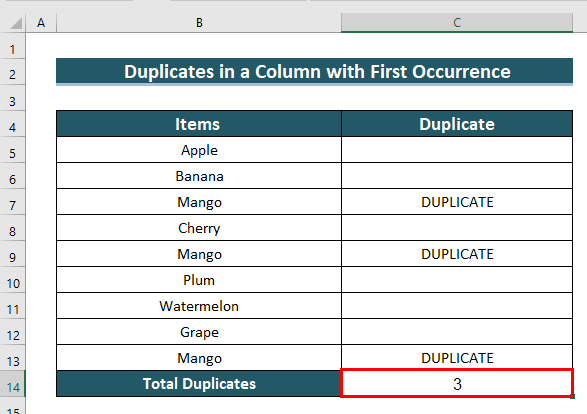
5.2. Исключение первого случая
Здесь мы подсчет дубликатов в столбце, исключая первое вхождение.
Шаги:
- Прежде всего, введем в ячейку следующую формулу C5 .
=IF(COUNTIF($B$5:B5,B5)>1, "YES","") 
- После этого нажмите ENTER .
Таким образом, вы можете видеть, что клетка C5 это пустая ячейка.
- Более того, мы перетащим формулу вниз с помощью Инструмент "Заправочная рукоятка в ячейку C13 .

Затем, вы можете увидеть дубликат ДА в Дубликат колонна.
Кроме того, мы вычислим дубликат в столбце, исключая первое вхождение.

- Более того, мы введем в ячейку следующую формулу C14 .
=COUNTIF(C5:C13,"YES")-1 
Вот, COUNTIF(C5:C13, "ДА")-1 вычитает 1 из результата, полученного от COUNTIF В результате общее количество дубликатов становится 1 меньше общего числа дубликатов. Таким образом, первое появление исключается из общего числа дубликатов.
- После этого нажмите ENTER .
Затем вы можете увидеть количество дубликатов в столбце, исключая первое вхождение в ячейке C14 .

6. вставка таблицы Pivot Table в Excel для подсчета дубликатов
В этом методе мы будем использовать Поворотная таблица на подсчет дубликатов в Excel Этот метод является удобным и простым способом выполнения задачи.
Шаги:
- В начале мы выберем набор данных, выделив ячейки B4:D13 .
- После этого перейдите к Вставка вкладка.
- Затем, из PivotTable группа>> мы будем выбирать Из Таблица/диапазон .

В этот момент PivotTable из таблицы или диапазона появится диалоговое окно.
- Затем мы выберем Существующая рабочая таблица .
- Более того, мы выберем ячейку F4 в Местонахождение коробка.
- Кроме того, нажмите OK .

Затем, а Поля PivotTable В правой части листа Excel появится диалоговое окно.
- После этого мы перетащим Класс в Строки и Значения группа.

Таким образом, вы можете увидеть подсчет дубликатов из Класс в Поворотная таблица .

О чем следует помнить
- Всегда используйте "Абсолютная ссылка на ячейку ($)" на "Блок" диапазон
- При подсчете дубликатов с учетом регистра убедитесь, что формула применяется как "Формула массива" с помощью прессования "CTRL+SHIFT+ENTER"
- Используйте унарный оператор (- -) для преобразования результата "ТОЧНО" функция для массива 0 и 1's .
Практическая секция
Вы можете загрузить Excel файл для отработки объясненного метода.


